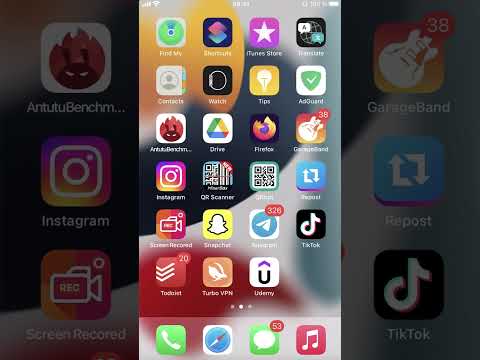Mac un personālo datoru lietotājiem darbvirsmas ikonu lieluma maiņa ir tikpat vienkārša kā ar peles labo pogu noklikšķinot uz darbvirsmas un mainot iestatījumus apgabalos “Skats”, “Skata opcijas” vai “Rekvizīti”. IPhone un Android ierīcēs lietas kļūst sarežģītas, jo ikonu lieluma izmaiņas netiek atbalstītas nevienā platformā. Par laimi, daži ražotāji pievieno šo funkciju saviem Android tālruņiem. Un nekrītiet izmisumā, ja jūsu iOS ierīces ikonas ir komiski lielas-iespējams, jums vienkārši vajadzēs izslēgt tālummaiņas režīmu. Uzziniet, kā mainīt darbvirsmas ikonu lielumu jebkurā Windows, Mac OS X un dažu Android tālruņu versijā, kā arī to, kā atjaunināt “tālummaiņas” iPhone vai iPad standarta ekrāna izmēru.
Soļi
1. metode no 5: Windows 10, 8.1, 7 un Vista

1. solis. Ar peles labo pogu noklikšķiniet uz tukšas darbvirsmas vietas
Parādīsies konteksta izvēlne, kurā tiks parādītas vairākas dažādas iespējas.

2. solis. Atlasiet “Skatīt”, lai izvērstu nākamo izvēlni
Šīs izvēlnes trīs galvenās opcijas parāda dažādus ikonu izmērus. Jūs pamanīsit atzīmi blakus darbvirsmas ikonu pašreizējam izmēram.

Solis 3. Lai samazinātu ikonu lielumu, noklikšķiniet uz “Vidējs” vai “Mazs”
Ja jūsu ikonas lielums pašlaik ir iestatīts uz Liels, vispirms mēģiniet to samazināt līdz vidējam. Ja tas pašlaik ir iestatīts uz vidēju, iestatiet to uz Mazs.
Operētājsistēmā Windows Vista “mazs” tiek saukts par “klasisko”
2. metode no 5: Mac OS X

1. solis. Ar peles labo pogu noklikšķiniet uz tukšas darbvirsmas vietas un pēc tam atlasiet “Rādīt skata opcijas”
Parādīsies dialoglodziņš ar darbvirsmas pielāgošanas opcijām.

2. solis. Pārvietojiet slīdni zem ikonas lieluma pa kreisi
Pašreizējais ikonas izmērs tiek parādīts (pikseļos) loga augšdaļā blakus ikonas izmēram (piemēram, 48 x 48). Pārvietojot slīdni pa kreisi, ikonas lieluma vērtība samazināsies.
- Jo mazāks skaitlis, jo mazākas ikonas.
- Mazākais iespējamais ikonas izmērs ir 16 x 16, bet lielākais - 128 x 128.

3. solis. Noklikšķiniet uz sarkanās pogas “Aizvērt” loga augšējā stūrī, lai veiktu izmaiņas
Ja neesat apmierināts ar izmaiņām, atgriezieties skata opcijās un izmēģiniet citu izmēru.
3. metode no 5: Windows XP

1. solis. Ar peles labo pogu noklikšķiniet uz tukšas darbvirsmas vietas, pēc tam noklikšķiniet uz “Properties”

2. solis. Noklikšķiniet uz Papildu

Solis 3. Nolaižamajā izvēlnē “Vienums” atlasiet “Ikona”

Solis 4. Laukā “Izmērs” ievadiet mazāku skaitli
Pa labi no lauka Izmērs (kas satur pašreizējo ikonas lielumu pikseļos) redzēsit divas bultiņas-vienu uz augšu, otru uz leju. Noklikšķiniet uz lejupvērstās bultiņas, lai samazinātu skaitli.

5. solis. Noklikšķiniet uz “OK”, lai saglabātu izmaiņas un atgrieztos darbvirsmā
Ja neesat apmierināts ar jauno ikonas izmēru, atgriezieties ekrānā Papildu un pielāgojiet izmēru.
4. metode no 5: tālummaiņas režīma atspējošana iOS

1. solis. Atveriet lietotni Iestatījumi, pēc tam atlasiet “Displejs un spilgtums”
Lai gan nav iespējams pielāgot ikonu lielumu jūsu iPhone vai iPad ierīcē, ir veids, kā novērst problēmu ar ierīci, kurā ir neparasti lielas ikonas. Ja ierīce ir ieslēgta tālummaiņas režīmā, to ir viegli izslēgt.
Ja ikonas ir pārāk lielas, lai pārietu uz lietotni Iestatījumi, veiciet dubultskārienu ar trim pirkstiem, lai tālinātu, un pēc tam mēģiniet vēlreiz

2. solis. Skatiet ierakstu “Skatīt” zem “Displeja režīms”
Šeit ir divi iespējamie varianti:
- Standarta: ja skats ir iestatīts uz “Standarta”, tālrunis nav tālummaiņas režīmā, un jūs nevarēsiet samazināt ikonas.
- Tuvināts: ja tas ir iestatīts uz “Tuvināts”, mainot to uz “Standarta”, ikonas izmērs samazināsies.

3. solis. Pieskarieties “Tālummaiņa” (ja ir)
Tagad jūs redzēsit jaunu ekrānu, kura augšpusē ir uzraksts “Displeja tālummaiņa”.

4. solis. Pieskarieties “Standarta”, pēc tam pieskarieties “Iestatīt”
Tādējādi sākuma ekrāns (un ikonas) tiks samazināts līdz parastajam, mazākajam izmēram.
5. metode no 5: Android

1. solis. Pieskarieties un turiet pirkstu tukšā darbvirsmas apgabalā
Daži ražotāji savās Android versijās iekļauj iespēju pielāgot ikonas lielumu. Dažos Sony tālruņos (un, iespējams, citos) šī darbība ekrāna apakšdaļā atvērs rīkjoslu.

2. solis. Izvēlieties “Home Settings” vai “Desktop Settings”

3. solis. Pieskarieties ikonas izmēram, lai skatītu izmēru opcijas
Dažiem tālruņiem būs divas iespējas-maza un liela-, savukārt citi, iespējams, ļaus jums būt precīzākam pielāgošanā.

4. solis. Atlasiet “Mazs”, pēc tam dodieties atpakaļ uz darbvirsmu, lai skatītu izmaiņas
Video - izmantojot šo pakalpojumu, daļa informācijas var tikt kopīgota ar pakalpojumu YouTube

Padomi
- Jūs varat manuāli sakārtot darbvirsmas ikonas, noklikšķinot uz tām un velkot tās uz vēlamo apgabalu gan Windows, gan Mac.
- Ja izmantojat Android akciju versiju un jūtaties ērti, instalējot jaunas lietotnes, apsveriet iespēju instalēt pielāgotu palaidēju. Palaidēji ir lietotnes, kas maina visu darbvirsmas izskatu un darbību. Tie bieži ietver iespēju mainīt ikonu izmērus.